管理 Windows Admin Center 上的容器映像
本主题介绍如何管理Windows Admin Center上的容器映像。 容器映像用于在 Windows 计算机或其他云服务(如Azure Kubernetes 服务)上创建新容器。 有关 Windows 映像的详细信息,请参阅 容器映像概述。
拉取容器映像
部署容器主机后,下一步是拉取 (或下载) 容器映像,以便从映像创建新容器。 可以使用 Windows Admin Center通过选择目标容器主机上的容器扩展来拉取新的容器映像。 然后,在“容器主机”下的“容器”扩展中选择“映像”选项卡,然后选择“拉取”选项。
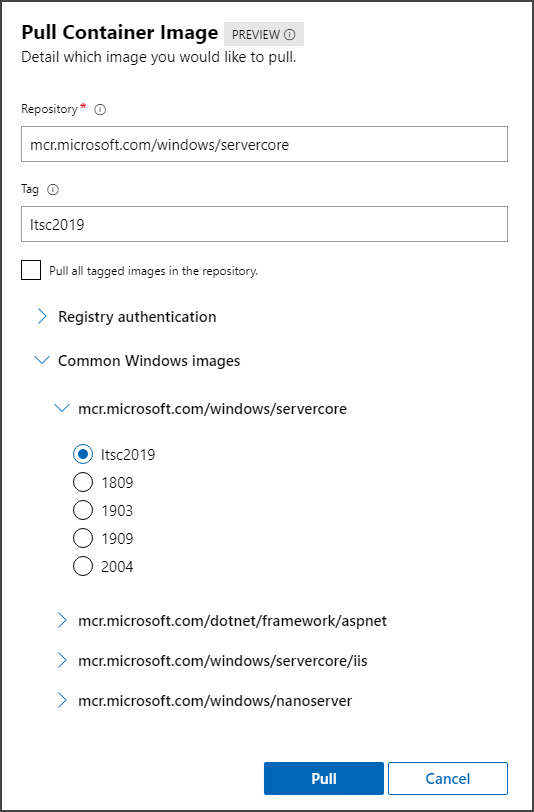
在 “拉取容器映像 ”设置中,提供要拉取的映像的映像 URL 和标记。 还可以选择该选项来拉取该存储库上所有标记的映像。
如果要拉取的映像位于专用存储库上,请提供用户名和密码以针对该存储库进行身份验证。 如果存储库托管在 Azure 容器注册表 上,请在 Windows Admin Center 上使用本机 Azure 身份验证来访问映像。 这要求Windows Admin Center实例连接到 Azure 并使用 Azure 帐户进行身份验证。 有关如何将 Windows Admin Center 实例连接到 Azure 的详细信息,请参阅配置 Azure 集成。
如果你不确定要拉取哪个映像,Windows Admin Center 会提供一个来自 Microsoft 的常用映像列表。 选择“ 常见 Windows 映像 ”下拉列表,查看经常被拉取的基础映像的列表。 选择要拉取的映像,Windows Admin Center将填写存储库和标记字段。
推送容器映像
创建容器映像后,最好将映像推送到集中式存储库,以允许其他容器主机或云服务拉取映像。
在 Windows Admin Center 的容器扩展中的“映像”选项卡上,选择要推送的映像,然后单击“推送”。
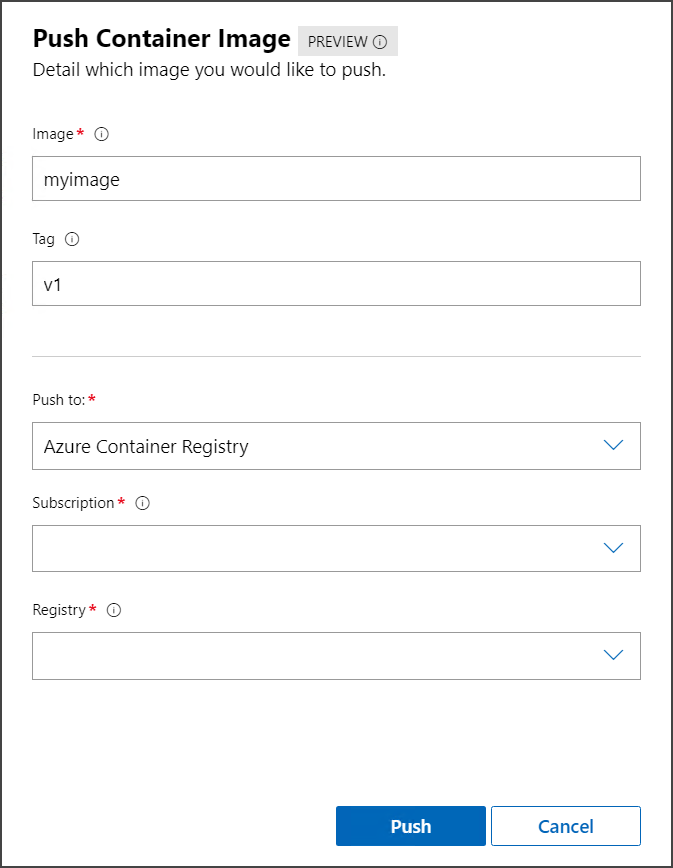
在 “推送容器映像 ”设置中,可以在推送 (上传) 映像之前更改映像名称和标记。 还可以选择是将其推送到通用存储库还是Azure 容器注册表上的存储库。 对于通用存储库,需要提供用户名和密码。 对于Azure 容器注册表,可以在Windows Admin Center上使用集成身份验证。 对于 Azure,还可以选择要将映像推送到哪个订阅和注册表。